Самая распространенная проблема, наряду с полным отсутствием звука у видео — его отставание. В основном такое происходит из-за плохого качества ролика, либо нарушений в работе ПК. Результатом этого становится рассинхронизация звука и видео дорожки.
Причины неисправности
Подобные проблемы чаще всего вызваны такими причинами как:
- Высокая загруженность аппаратной части компьютера (перенапряжение процессора и/или жёсткого диска).
- Поврежденный видеодрайвер.
- Ошибки в программном обеспечение устройства, через которое происходит воспроизведение.
- Отсутствие кодеков, необходимых для оптимизации звука и графики.
- При воспроизведении онлайн (например, YouTube) возможно устарела версия браузера или флеш-плеера.
- Исходный файл поврежден.
- Вирусы.
Способы исправления
Бывает такое, что видео изначально записано со смещением звука. Исправить подобную ситуацию можно при помощи сторонних программ, умеющих смещать аудиопоток, например, Avidemux. В данной программе используя сочетание клавиш Ctrl+О можно смещать звук на необходимый интервал. К тому же такой возможностью обладают некоторые медиаплееры — Media Player Classic, Light Alloy. Опытным пользователям знакомым с видеоредакторами, можно попробовать заново смонтировать видеоролик.
Почему звук отстает от Видео? Как исправить?
Поврежденные файлы
Если звук опережает видео в каком-то определенном файле или клипе, то это свидетельствует о его повреждении. В таком случае лучшим решением будет поискать и загрузить альтернативную версию. Если же видеоролик просматривается онлайн, то решить проблему поможет воспроизведение с другого интернет-ресурса.
Обновляем браузер или Flash плеер
Если при онлайн-просмотре отстает звук от видео сразу на нескольких сервисах (например, Youtube и RuTube), то следует произвести обновление Flash Player или браузера. Для первого нужно:
- Перейти на страницу обновленияAdobe Flash Player.
- В первой колонке автоматически определятся версия Windows и браузер. Если этого не произошло придется указать вручную.

- Нажать на кнопку «Установить сейчас».

- После загрузки установочного файла его требуется запустить.
- В открывшемся окне выбрать подходящий вариант обновления. Рекомендуется ставить первый или второй. Нажать кнопку «Далее».

- Флеш плеер произведет обновление, а после откроется браузер с официальной страницей разработчиков. Это значит, что все сделано верно.
Устранение ошибки обновления 80244019 на Windows 7
Секреты подключения акустики и настройка звука на телевизорах 2018 года!
В случае с браузером обновление производится через его настройки. Хотя бывают и исключения, например, Яндекс.Браузер или Google Chrome. Эти браузеры обычно обновляются в автоматическом режиме. Пользователю можно лишь посмотреть его версию.
Обновление или переустановка драйверов
За стабильность проигрывания видео также отвечает видеокарта, установленная на компьютере. Если ее драйвера устарели и звук опаздывает от видео, то следует произвести их обновление:
- определить марку и версию видеокарты, а затем загрузить последнее обновление с официального источника;
- запустить «Диспетчер устройств»;
- развернуть список видеоадаптеров и перейти к разделу «Свойства»;

- открыть вкладку «Драйвер» и выбрать команду удаления;

- запустить установку новых файлов.
По завершении желательно произвести перезагрузку компьютера.
Установка или обновление кодеков
Качество воспроизведения видеороликов улучшается постоянно. В результате чего, давно не обновляемое программное обеспечение может не справиться со своей работой и звук не будет совпадать с видео. Разумеется, проблемы со звуком в видео будут и тогда, когда кодеки и вовсе отсутствуют. В качестве решения подойдет установка популярного пакета аудио- и видеокодеков — K-Lite Codec Pack:
- скачав установочный файл на компьютер его необходимо запустить;
- программа предложит выбрать режим установки. Лучше всего оставить настройки по умолчанию так как в дальнейшем при желании их все равно можно изменить;

- нажать на кнопку Install, дождаться завершения установки и кликнуть по кнопке Finish.

Если требуется лишь обновление уже имеющихся кодеков достаточно установить новую версию поверх старой.
Использование другого браузера или медиаплеера

Если проблема запаздывания звука заключается в конкретном браузере или медиаплеере, то можно воспользоваться продуктом других разработчиков. Для этого в любом поисковике необходимо написать требуемый запрос, например, «Скачать браузер…». Выбрать понравившийся и произвести его установку. То же самое проделывается и с медиаплеером.
Как устранить неизвестную ошибку 3194 при восстановление Айфона или Айпада
Высокая загрузка компьютера
Если звук не успевает за видеорядом, и вместе с тем заметно снижается производительность устройства, тогда стоит провести проверку, на что тратится большая часть ресурсов. Делается это в несколько шагов:
- нажав вместе кнопки «Ctrl+Shift+Esc» вызвать диспетчер задач;
- перейти на раздел «Производительность», и посмотреть распределение нагрузки;

- если жесткий диск или центральный процессор (ЦП) имеют высокую загрузку (более 90%), то следует перейти на страницу процессов и произвести их сортировку по количеству потребления (это делается кликом по соответствующему наименованию);
- отменить задачи, которые не нужны.

Важно помнить, что при таком аварийном завершении работы процессов, в некоторых случаях случается потеря несохраненной информации. Поэтому, перед их отключением важно убедиться, что все необходимые данные, сохранены.
Вирусы на компьютере

Атака вирусов нередко вызывает «заторможенность» музыкального сопровождения ролика. Для устранения ошибки следует воспользоваться установленным антивирусом, запустив сканирование на их наличие. После завершения рекомендуется перезапустить компьютер, поскольку существуют вредоносные программы, удаляемые только до запуска Windows.
Звук отстает от видео на телефоне
Если проблема с отставанием звука от видео проявляется на смартфоне, то на это есть ряд своих причин:
- Слабое интернет соединение.
- Нехватка оперативной памяти. Следует остановить или вовсе удалить ресурсоемкие приложения, работающие в фоне.
- Слабый процессор телефона. В качестве решения подойдет изменение качества видео.
- Если ролик проигрывается через сервис YouTube, то возможно приложению не хватает обычной памяти смартфона для сохранения кеша видео. Для решения можно попробовать удалить ненужные файлы или воспользоваться картой памяти.
В том случае, если ни один способ не помог в решении проблемы следует подозревать неисправность видеокарты. Если в компьютере их две, то в качестве проверки можно, отключив дискретную, запустить видео на интегрированной видеокарте.
Источник: composs.ru
Задержка звука в саундбаре (Саундбар>Тв>ПК)
У телевизор априори переносит изображение с задержкой, покуда не указать, что к нему подключён ПК или же не выставить режим изображения «Игры» являющимися тем самым путём ликвидации этой самой задержки изображение. ОДНАКО, звук работает будто бы при старом режиме и идём как раз таки с задержкой(20-30 мс, навскидку).
Есть ли выход убрать эту самую задержку?
_________________
Пробовал 3 разных саундбара одной фирмы разной ценовой категории. Настраивал тв и саундбар. Даже к ПК отдельно пробовал провести, но звуковая карта недоумевала от наличия 3-х разных устройств

П.с.: Для наглядности, приведу пример: Идёт сцена перестрелки. Один персонаж стреляет с одного оружия, другой — с другого. Звук разный. Показывают их одновременно. Стреляют не синхронно.
Такой задержки хватает для того, чтобы начать сомневаться кому принадлежит отдельный звук выстрела, но в целом понимать кому. И вот не хочется во время игры замечать такое, вместо того чтоб полностью отдаться проекту.
П.п.с.: тех поддержку не советуйте. Звонил и писал. Заколебал суммарно 5 операторов. Те кто поумнее просто разводят руками, а другие предлагают телевизор отнести в сервис центр.
П.п.п.с.: при подключении саундбара к пс4 всё отлично, но повторяется та же самая проблема, едва перехожу на долби. Хотя он его поддерживает.
Комментарии отключены
Лучшие комментарии
Ох, это извечное больное место телевизоров — инпутлаг. В некоторых моделях есть опция для синхронизации картинки и звука, но будет ли она конкретно у тебя и как будет работать загадывать не возьмусь.
Сам избавился от инпутлага только сменой телевизора, но раз у тебя картинка идет приемлемо, то может имеет смысл пустить звук минуя телевизор вообще.
Кто поможет решить проблему, расцелую и отсыплю кармы. От этой ериси страдаю больше года. Из-за своего перфекционизма заколебал этим тупо всех
Сам звук в телевизоре идёт нормально. Почему то именно саундбар выдаёт такой финт ушами. Подключать к пк пробовал, но модель другую (младшкую линейки) и звуковуха недоумевала и вроде лаг давала. Было сложно проверить если честно с короткой оптикой…
Но вот в чём дело: тв принимает вроде бы нормально, а передача на саундбар идёт кривая. Сейчас предположил что может дело в формате звука т.к. долби на плойке он авал с задержкой, а в стандартном (забыл как звать) всё без задержки. Но вроде бы я как то шаманил с тв по этому поводу и решения не нашёл.
Сам страдаю от подобного, решения пока не нашел.
Связано это, скорее всего, с кривой реализацией поддержки HDMI на видюхах: насколько я помню, они ретранслируют через шину сигнал со звуковой карты и передают через HDMI телевизору.
Источник: stopgame.ru
Звук отстаёт от видео: причины и способы решения проблемы
С проблемой отставания звука от видео сталкивался практически каждый пользователь, который увлекается просмотром видеоконтента в сети или хотя бы иногда смотрит ролики на YouTube или других онлайн-ресурсах. Нередко решением проблемы становится приостановка воспроизведения для загрузки контента в буфер. После нескольких секунд ожидания рассинхронизация звука с видео исчезает и можно наслаждаться просмотром дальше, но такой фокус срабатывает далеко не всегда.

Для начала рассмотрим причины данного явления. Среди виновных в том, почему при просмотре ролика звук отстаёт от видео, могут быть как программные, так и аппаратные проблемы. Чаще всего провоцируют рассинхронизацию следующие факторы:
- Запущены процессы, использующие много ресурсов, слишком загружены процессор, жёсткий диск и оперативная память, что не позволяет выделить нужное количество ресурсов на корректное воспроизведение видеофайлов.
- Устаревшая версия браузера, флеш-плеера, стационарного плеера, кодеков или прочего программного обеспечения, обеспечивающего просмотр видеоконтента.
- Устаревший или повреждённый видеодрайвер.
- Повреждение исходного видеофайла.
- Заражение компьютера вирусами.
- На телефоне задержки видео могут происходить из-за недостатка оперативной памяти, слабого процессора, недостатка памяти для сохранения кэша или перебоев с интернетом.
С причинами разобрались, теперь перейдём к вариантам решения. Каждый из нижеприведённых способов эффективен и применяется в зависимости от причины отставания звука от видео.
Загружен жёсткий диск или оперативная память
Иногда проблемы отставания звука от видео при воспроизведении ролика сопряжены с общим торможением работы системы, что может быть связано с сильной нагрузкой на ресурсы устройства. Чтобы прояснить ситуацию и исправить проблему выполняем следующие действия:
- Идём в «Диспетчер задач» (перейти к службе можно разными способами, например, используя горячие клавиши Ctrl+Shift+Esc или из контекстного меню, вызываемого ПКМ на Панели задач).
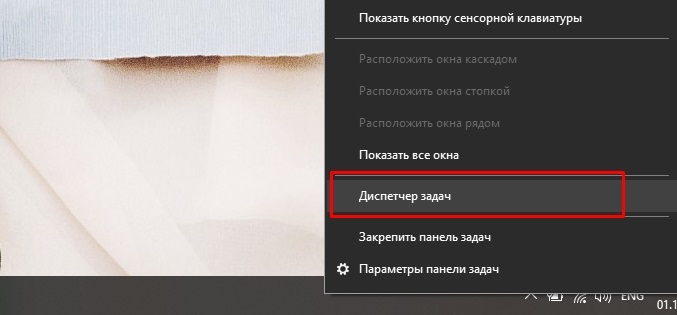
- На первой вкладке «Процессы» смотрим, насколько расходуются ресурсы, в верхней части окна будет показано в процентах нагрузка на диск, память и ЦП. Если значение одного из параметров достигает 80% или даже превышает, нужно разобраться, что так сильно влияет на расход ресурсов, имена запущенных программ отображаются в колонке слева.
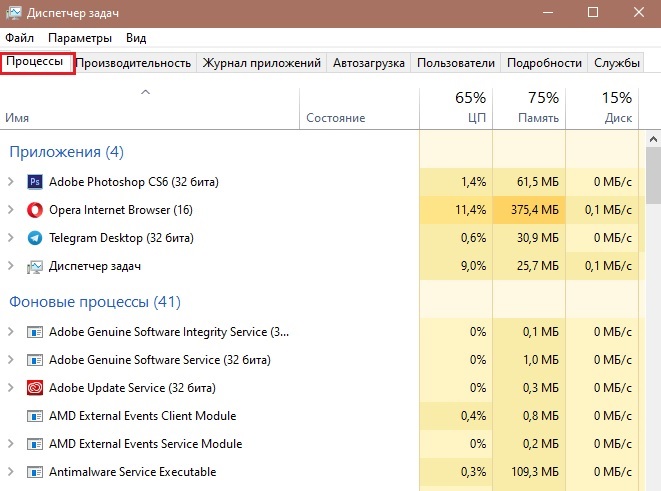
- Выбираем и отключаем процессы, которые больше всего грузят процессор, память или диск путём выделения и нажатия кнопки «Снять задачу».
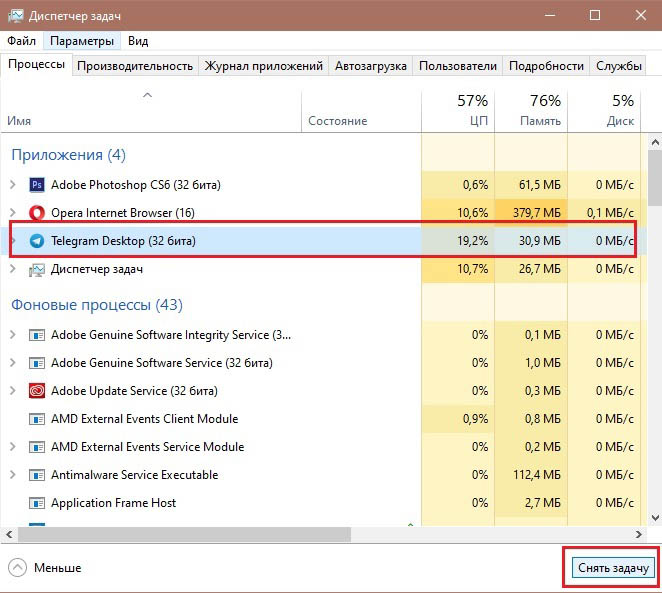
Если способ помог избавиться от проблемы и звук больше не отстаёт от изображения, то лучше убрать из автозагрузки лишние приложения (в «Диспетчере задач» идём на вкладку «Автозагрузка», выделяем редко используемый софт и жмём «Отключить»).
Обновление браузера и Flash Player
Если звук отстаёт на нескольких сайтах при онлайн-просмотре видеороликов в сети интернет, возможно, всё дело в браузере или флеш-плеере. Для устранения проблемы потребуется обновить обозреватель и Flash Player. Обновление браузера осуществляется через его настройки, но некоторые, например, Яндекс и Хром обновляются в автоматическом режиме. Чтобы обновить флеш-плеер выполняем следующие действия:
- Идём на страницу Flash Player.
- В первом блоке определиться указываем вашу версию ОС и браузер.
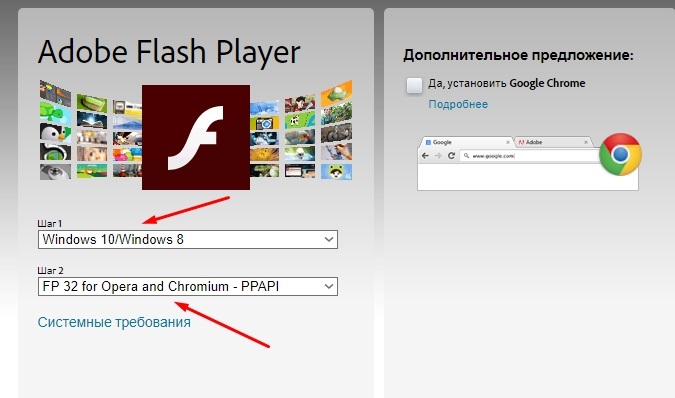
- Во втором блоке снимаем галочки, чтобы отказаться от установки дополнительных утилит.
- Жмём кнопку «Загрузить».
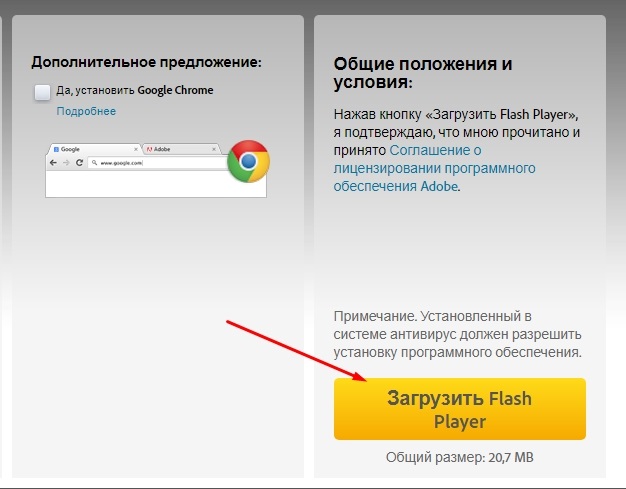
- Запускаем загруженный установочный файл, выбираем вариант обновления, нажимаем «Далее».

- Флеш-плеер будет обновлён, после чего откроется его официальная страница в браузере.
Проверьте, исчезла ли проблема после выполненных манипуляций.
Переустановка драйвера
Ещё один способ, как исправить проблему, когда звук отстаёт от видео, предполагает переустановку драйверов. Поскольку в определённой степени качество воспроизведения зависит от видеокарты, подобная ситуация нередко возникает из-за устаревших или повреждённых цифровых подписей устройств. Чтобы при просмотре не возникало такое явление, как отставание звука от видео, нужно выполнить следующие действия:
- Открываем «Диспетчер устройств». Сделать это можно различными путями, например, с помощью консоли «Выполнить» (Win+R) и команды msc или перейти к службе из контекстного меню «Пуск».
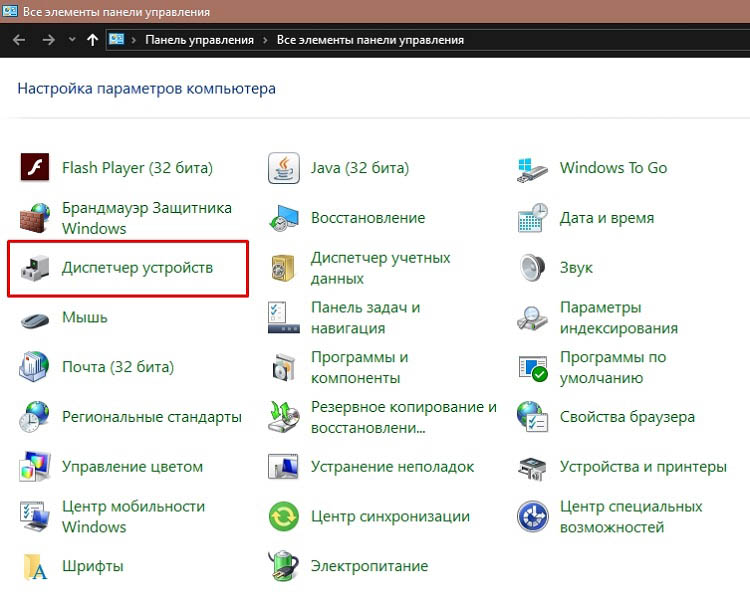
- Идём в ветку «Видеоадаптеры» и жмём ПКМ на названии вашей видеокарты, выбираем из контекстного меню опцию «Свойства».
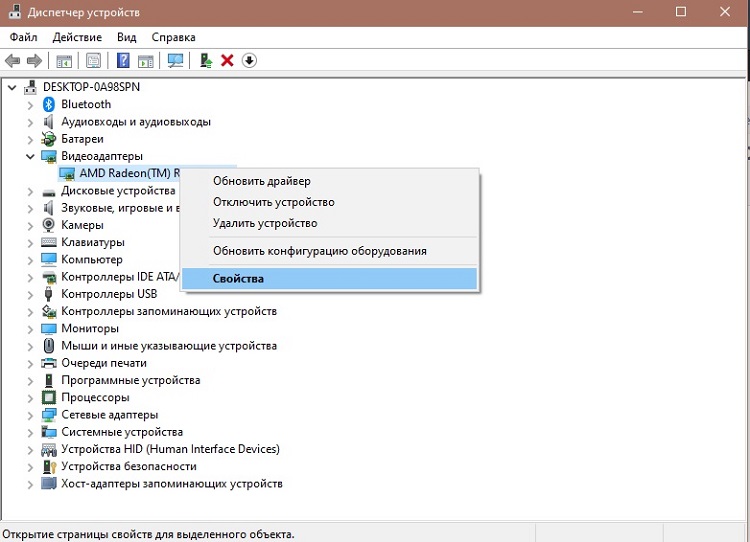
- Во вкладке «Драйвер» жмём кнопку «Удалить».
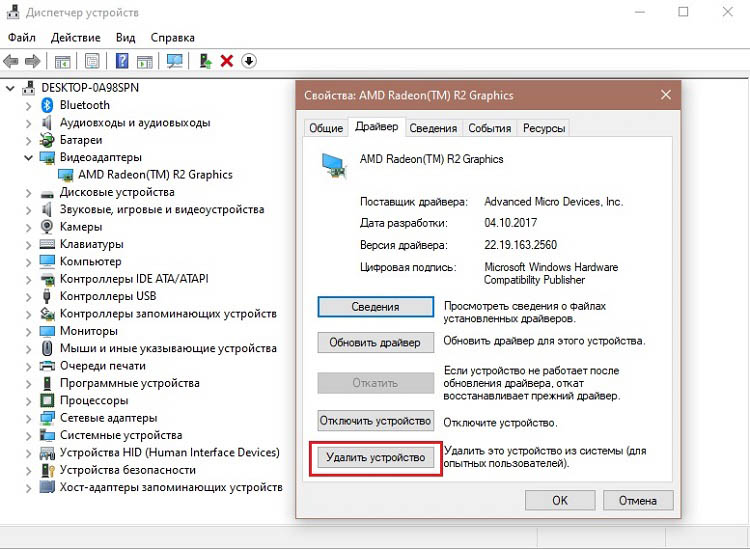
- Качаем актуальный драйвер, подходящий оборудованию с официального источника. Если вы не знаете модель видеоадаптера, то можно посмотреть ID, для чего идём во вкладку «Сведения» и в выпадающем меню выбираем «ИД оборудования».
- Устанавливаем свежий драйвер, следуя подсказкам мастера установки.
- Перезагружаем компьютер.
Устаревший проигрыватель и кодеки
Одна из распространённых причин, почему звук отстаёт от видео при просмотре контента на компьютере, это несоответствие версии проигрывателя или кодеков новым стандартам. Качество видео постоянно улучшается, и сегодня мы можем просматривать ролики в самых продвинутых форматах, тогда как воспроизведение на старом плеере, тем более, если тот давно уже не поддерживается разработчиками, приведёт к тому, что устаревшее ПО просто не потянет выполнение поставленной задачи.
Есть два варианта, что делать, если проигрыватель не справляется с обработкой данных и звук отстаёт или опережает видео. Первый предполагает выбор в пользу современного софта для просмотра видео, второй – установку свежей версии любимого медиаплеера и актуальных кодеков.
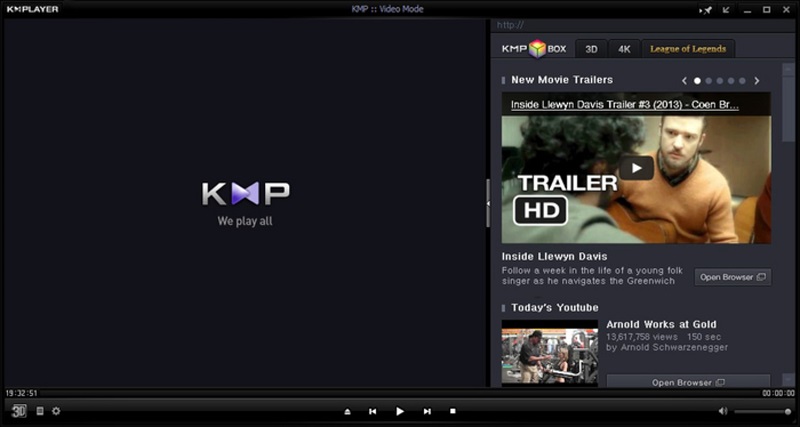
Заражение вирусами
Если отставание звука всё ещё не перестало вас беспокоить, хотя все вышеперечисленные способы были применены и на текущий момент программное обеспечение, участвующее в воспроизведении контента обновлено, возможно, на компьютере поселились вирусы. Чтобы устранить проблему, нужно просканировать устройство установленным антивирусом, выбрав глубокое сканирование, а также дополнительно воспользоваться сторонними инструментами. Хорошо проявили себя такие утилиты, как Dr. Web CureIt! и AdwCleaner. После сканирования и очистки компьютер нужно будет перезагрузить.
Конечно, если речь идёт о каком-то конкретном видеофайле, а с другими роликами, в том числе при онлайн-воспроизведении подобных проблем не возникает, это значит, что файл повреждён и лучше будет найти в сети аналогичную видеозапись. Как вариант, можно также сместить аудиопоток на необходимый интервал, используя специализированный софт (видеоредакторы).
Если ни один из вышеприведённых способов не помог решить проблему, возможно, дело в неисправности видеокарты. Когда их установлено две, можно проверить подозрение, отключив дискретную видеокарту, и попробовать просмотреть видеофайлы на интегрированной.
Источник: nastroyvse.ru